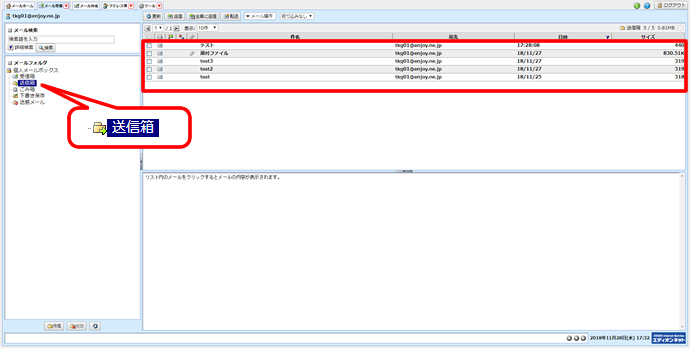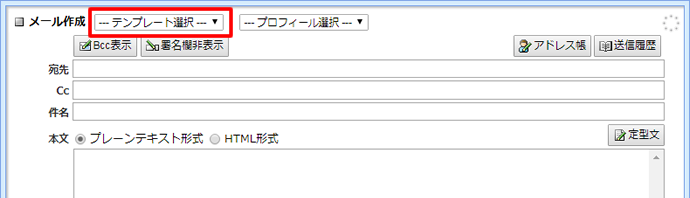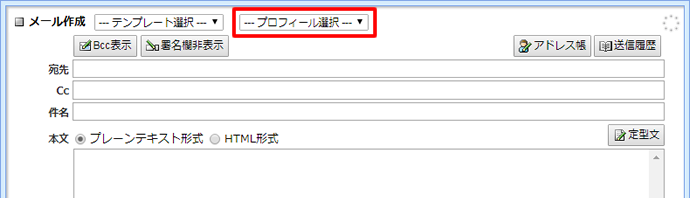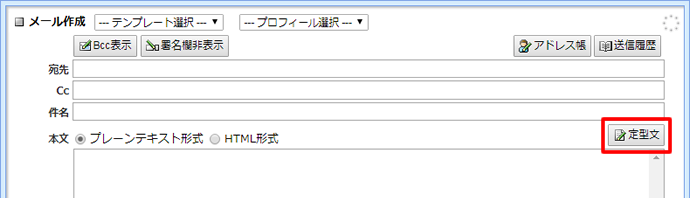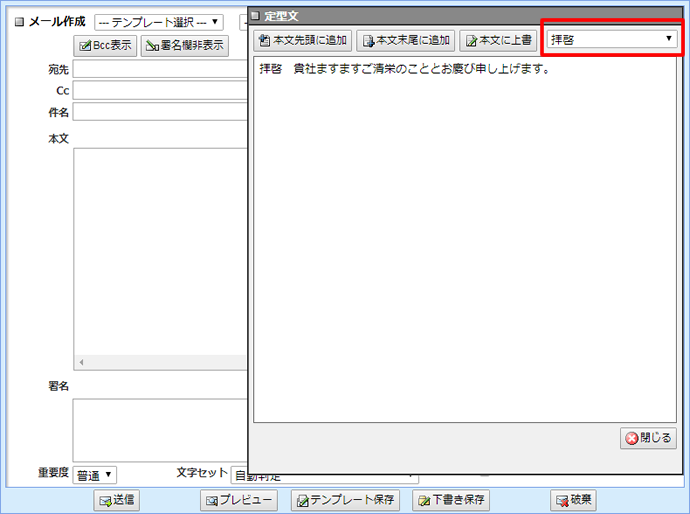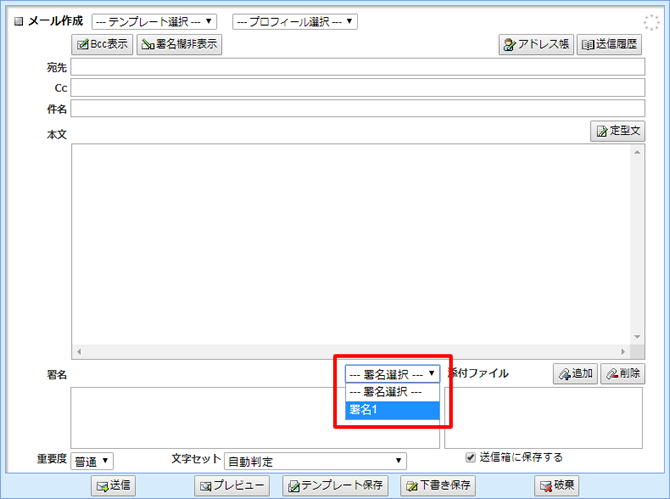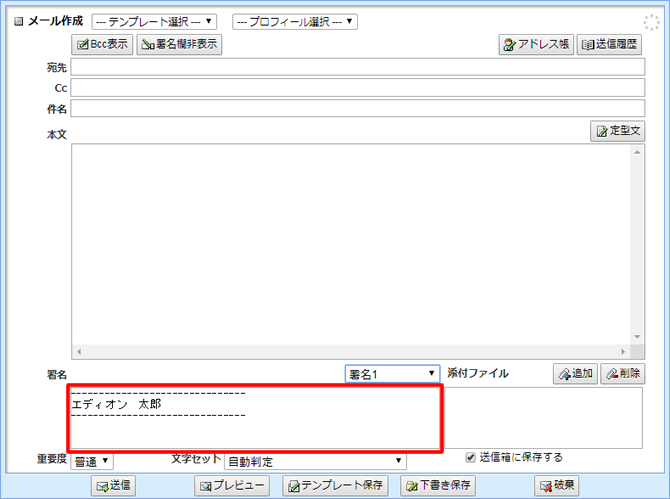Webメール送信・返信・転送方法(パソコン版)
-
Webメールにログインします。
-
[メール作成]をクリックします。
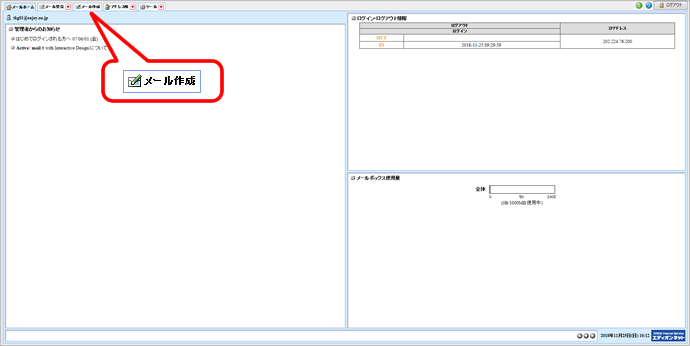
返信/転送をする場合
受信箱内の受信したメールをクリックし、送信者に返信する場合は[返信]、「Cc」に指定されているメールアドレスへも送信する場合は[全員へ返信] 、別のメールアドレスに転送する場合は[転送]をクリックします。
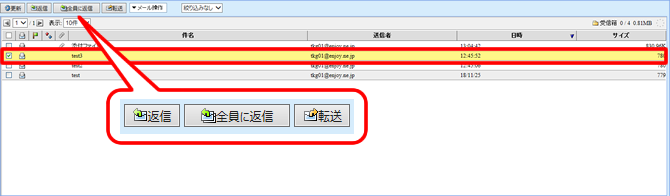
-
新規メールの作成画面が表示されます。[宛先][件名]などを入力し、本文を入力します。
宛先 送信先のメールアドレスを入力 Cc 本来の宛先以外にもコピーを送りたい場合に送信先のメールアドレスを入力 Bcc [Bcc表示]をクリックするとBccの入力欄が表示されます。
本来の宛先以外にもコピーを送りたいが、宛先やCcの送信先にはBccにコピーを送信したことやBccの宛先を知られたくない場合に送信先のメールアドレスを入力
件名 メールの題名を入力 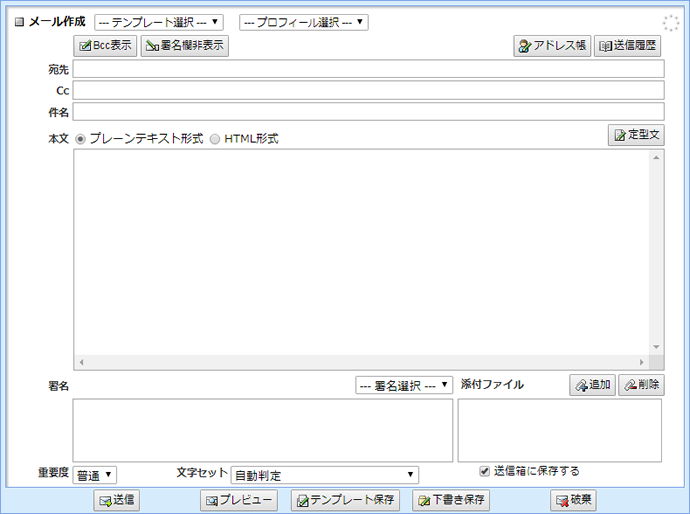
HTML形式のメールを作成する場合
[HTML形式]をクリックすると、HTMLツールバーが表示されます。
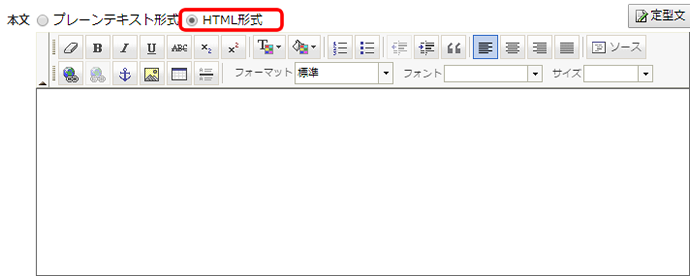
アドレス帳を利用する場合
[アドレス帳]をクリックします。
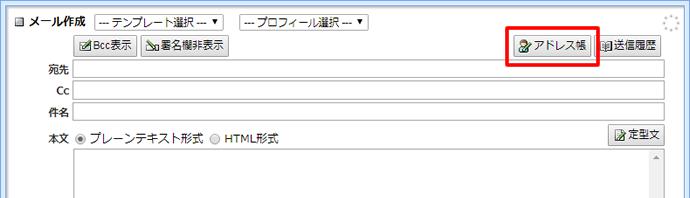

[個人アドレス帳]、または、グループに登録しているアドレスを指定する場合はグループをクリックします。
表示される登録アドレスの一覧から宛先(あるいはCc/Bcc)に指定するアドレスをクリックし、[→]をクリックします。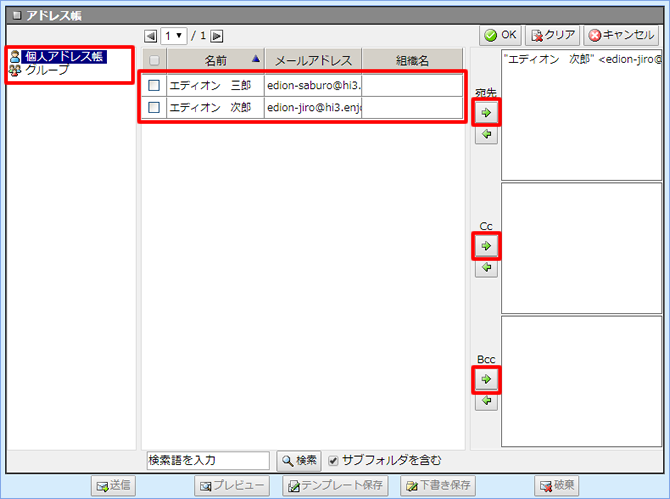
ファイルを添付する場合
「添付ファイル」欄の[追加]をクリックします。


[ファイルを選択]をクリックします。
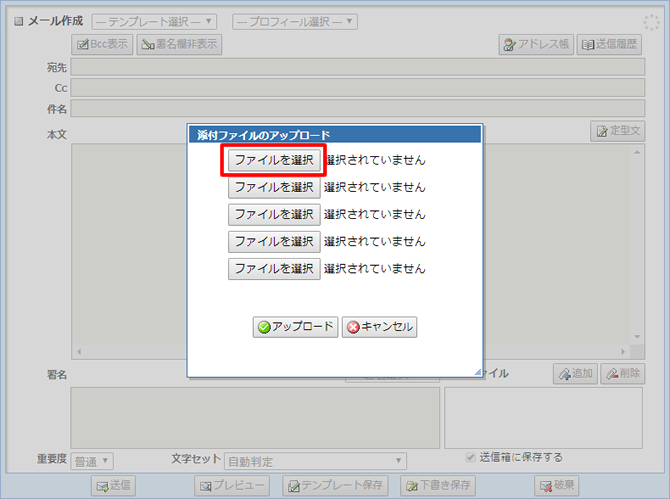

添付ファイルを選択し、[開く]をクリックします。(OSの種類やバージョンにより画面は異なります。)
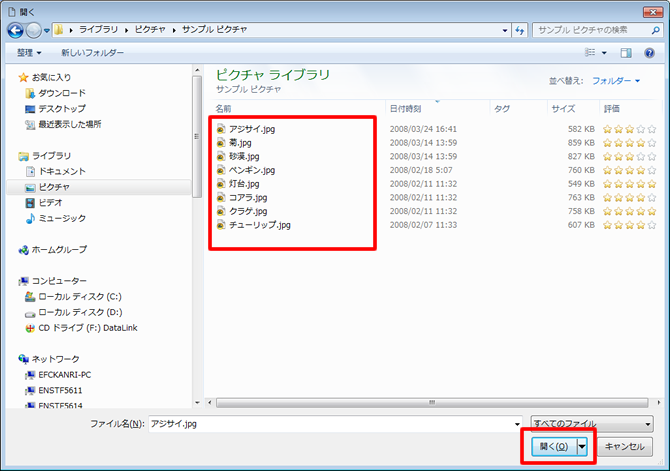

[アップロード]をクリックします。
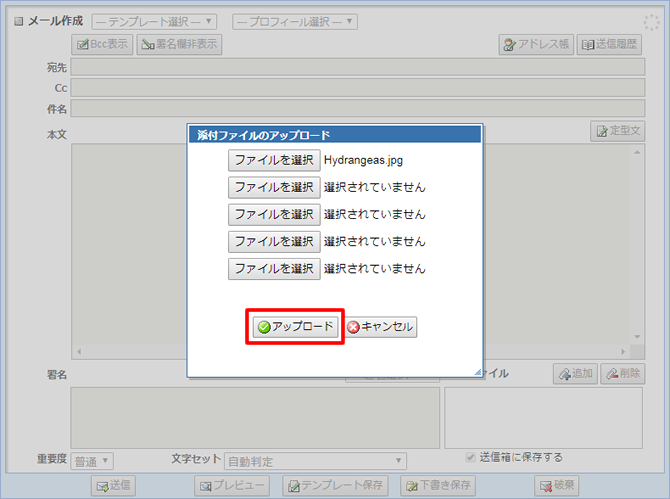

ファイル名が表示されます。

メールを一旦保存する方法
Webメールの操作が60分間されない場合、Webメールが自動的にログアウトされ、作成中のメールが消えてしまいます。
メールの作成中に[下書き保存]をクリックしておけば、下書きに作成中のメールが保存されます。
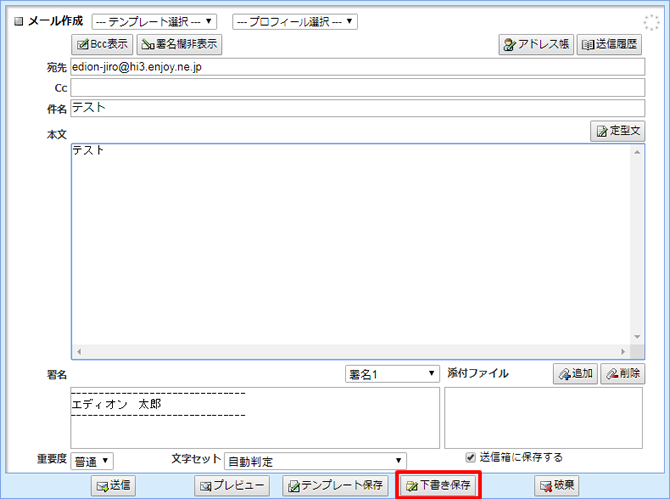

[OK]をクリックします。
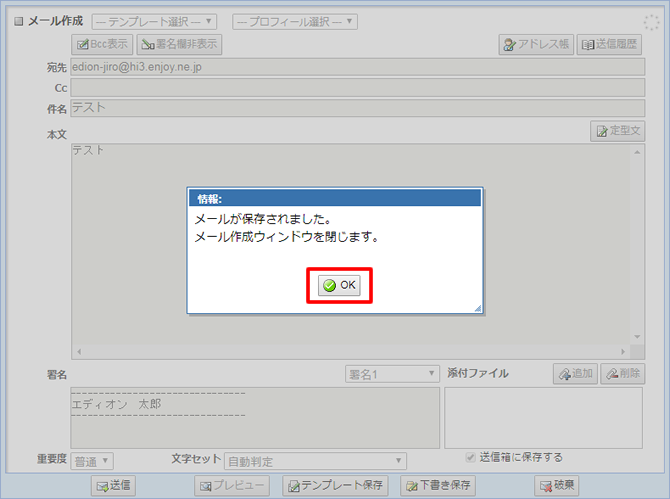

一旦メールの作成を終了した場合、[下書き保存]を開き、該当のメールを選択します。
[再編集]をクリックするとメールの作成画面が表示されます。
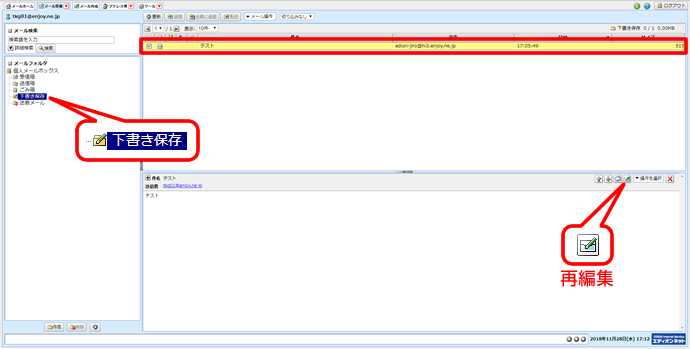
-
新規メールの作成ができましたら、[送信]をクリックします。
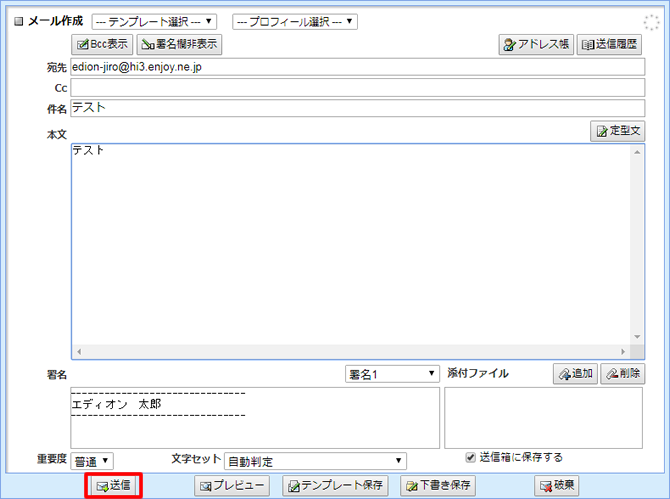
-
[OK]をクリックします。
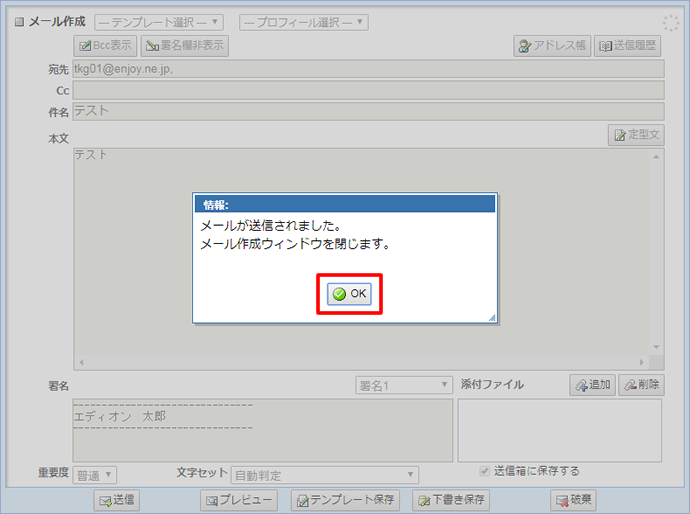
-
[送信済み]をクリックすると、送信済みメールの確認ができます。